App Store가 Mac에서 작동하지 않습니까? 9 수정
게시 됨: 2022-12-11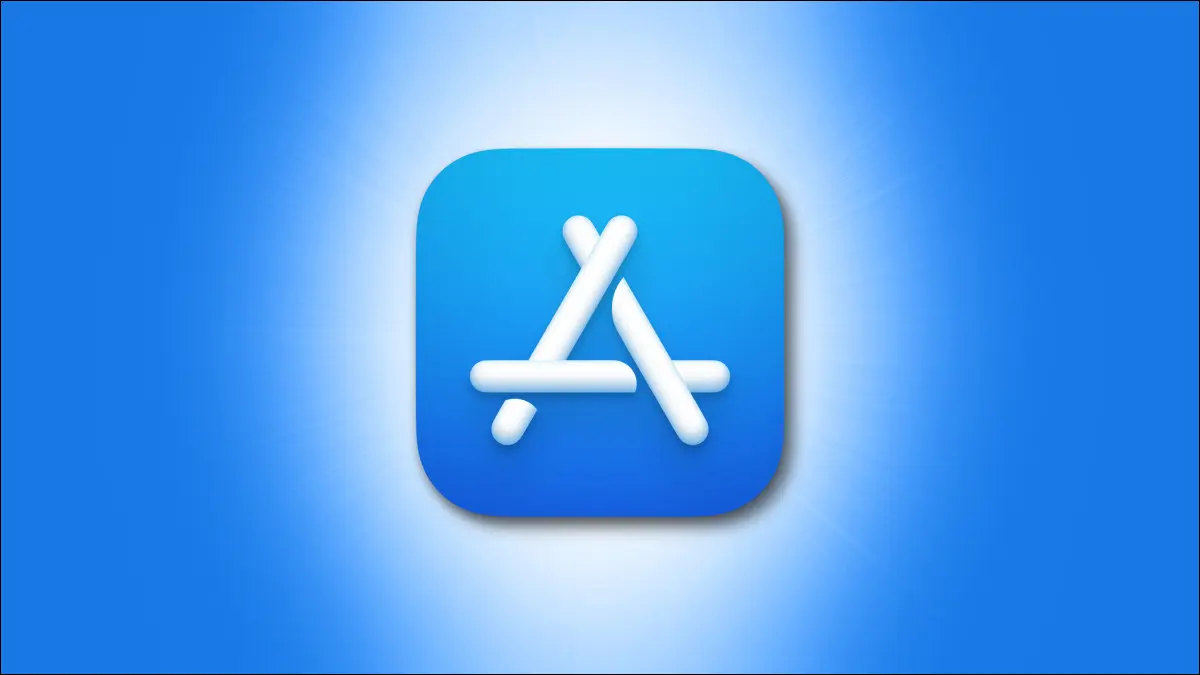
일부 앱은 Apple 스토어에서만 찾을 수 있기 때문에 App Store가 Mac에서 작동하지 않을 때 더욱 답답해지며 그 이유도 명확하지 않습니다. 다음은 Mac App Store를 다시 작동시키기 위해 시도할 수 있는 몇 가지 수정 사항입니다.
Mac App Store 강제 종료
때때로 앱을 종료하는 것만으로는 충분하지 않습니다. macOS는 앱이 종료되기 전에 수행 중인 작업(예: 문서 저장)이 완료될 때까지 기다리며 대기하는 경향이 있습니다. App Store 앱이 충돌하여 작동하지 않는 경우 간단한 "종료" 명령을 사용하여 닫지 않을 수 있습니다. 이 경우 문제를 직접 처리해야 합니다.
도크에서 Mac App Store 아이콘을 마우스 오른쪽 버튼으로 클릭한 다음 키보드의 "Option" 키를 길게 누릅니다. "종료"가 "강제 종료"로 변경되어 응용 프로그램을 즉시 종료하는 데 사용할 수 있습니다. 앱이 작동하지 않는 경우 Activity Monitor를 사용하여 앱을 강제 종료할 수도 있습니다.
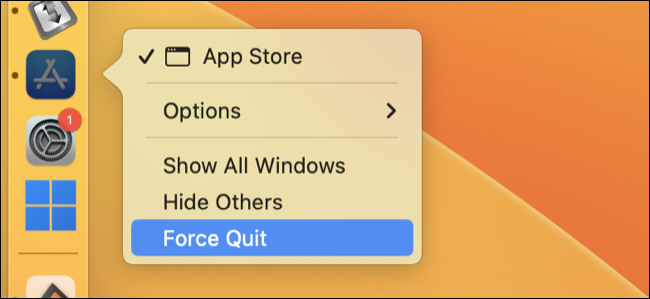
앱이 닫히면(도크 아이콘 옆에 아직 실행 중임을 나타내는 점이 더 이상 표시되지 않으며 Activity Monitor의 프로세스 목록에 더 이상 표시되지 않음) 앱을 다시 열어 보십시오. 문제를 일으킨 단순한 충돌이었다면 Mac App Store가 다시 작동해야 합니다.
VPN 비활성화
VPN은 종단 간 암호화된 "터널"을 통해 트래픽을 라우팅하여 ISP로부터 브라우징 활동을 숨기고 IP 주소 및 기타 개인 정보 관련 사항을 숨깁니다. 때때로 VPN이 문제를 일으킬 수 있으므로 Mac App Store에 연결 문제가 있는 것 같으면 VPN을 완전히 끄십시오.
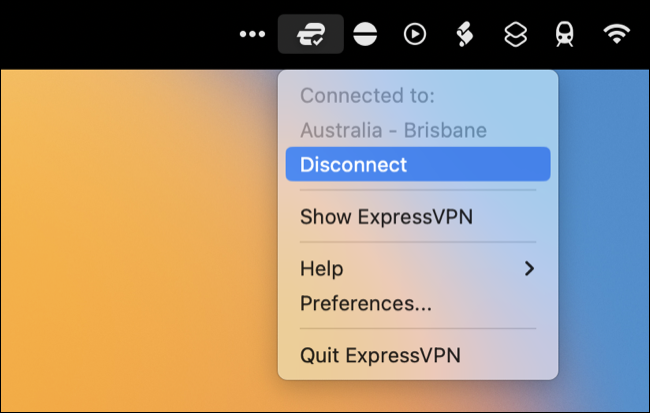
일부 VPN 클라이언트는 트래픽이 암호화되지 않은 일부 앱에 대해 예외를 허용할 수도 있습니다. 이는 Mac에서 실행 중인 VPN 서비스 및 클라이언트에 따라 다르지만 VPN을 꺼서 문제가 해결되면 나중에 고려해 볼 수 있습니다.
Mac 재시동
컴퓨터를 재시동하면 모든 종류의 문제가 해결되며 의심스러운 Mac App Store가 그 중 하나일 수 있습니다. 때때로 백그라운드 프로세스가 작동을 멈추거나 응답하지 않게 되어 백그라운드 프로세스에 의존하는 애플리케이션이나 서비스에 문제가 발생합니다. 콜드에서 macOS를 시작하면 이러한 모든 프로세스가 다시 시작되므로 항상 시도해 볼 가치가 있습니다.
"Apple" 로고를 클릭한 다음 "재시동"을 선택하고 Mac을 재부팅할 때까지 기다립니다.
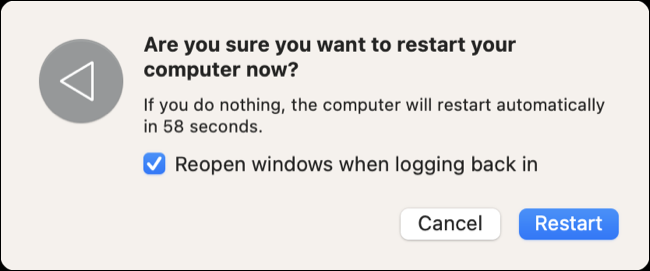
대신 안전 부팅 시도
안전 모드에서 Mac을 재시동하면 macOS가 미해결 문제를 검색하고 잠재적으로 수정합니다. 또한 시작 항목과 같은 소프트웨어가 정상적으로 시작되는 것을 방지합니다. 표준 부팅보다 시간이 조금 더 걸릴 수 있지만 다른 방법으로는 해결할 수 없는 설명할 수 없는 문제가 발생하는 경우 그렇게 할 가치가 있습니다.
안전 모드에서 Mac을 시작하는 프로세스는 사용 중인 모델에 따라 약간 다릅니다. 화면 왼쪽 상단 모서리에 있는 Apple 로고를 클릭한 다음 "About This Mac"을 선택하고 "Chip" 설명에 주의하십시오.
M1 이상이 포함된 Apple Silicon Mac 이 있는 경우(2020년 이후 생산된 모델):
- Apple > 시스템 종료를 사용하여 Mac을 완전히 끕니다.
- 컴퓨터가 꺼지면 "시작 옵션 로드 중"이 나타날 때까지 전원 버튼(Touch ID 버튼)을 길게 누릅니다.
- 시동 볼륨을 선택한 다음 Shift 키를 길게 누릅니다.
- 안전 부팅을 계속하려면 "안전 모드에서 계속"을 클릭하십시오.
Intel 기반 Mac(2020년 이전 생산)을 사용하는 경우:
- Apple > 시스템 종료를 사용하여 Mac을 완전히 끕니다.
- 컴퓨터가 꺼지면 전원 버튼(Touch ID 버튼)을 누른 다음 즉시 Shift 키를 길게 누릅니다.
- 정상적으로 로그인합니다(이 작업을 두 번 수행해야 할 수 있음).
화면 왼쪽 상단 모서리에 있는 Apple 로고를 클릭한 다음 키보드의 "옵션" 버튼을 누른 상태에서 목록에서 "시스템 정보"를 선택하여 안전 모드에 있는지 확인할 수 있습니다. 사이드바에서 "소프트웨어" 제목을 클릭한 다음 "부팅 모드" 옆에 있는 "안전"을 찾습니다. ("Normal"이 표시되면 여전히 표준 부팅 모드에 있는 것입니다. 다시 시도하십시오.)

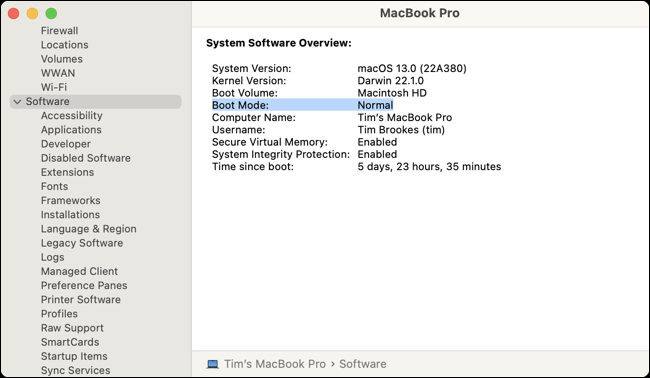
안전 모드로 부팅한 후 Mac을 정상적으로 재시동하고 Mac App Store를 다시 시작해 보십시오.
macOS를 최신 버전으로 업데이트
Mac 소프트웨어를 업데이트하면 App Store의 모든 문제와 macOS에서 작동하지 않는 기타 문제를 해결할 수 있습니다. (때때로 업데이트로 인해 새로운 문제가 발생할 수도 있습니다.) macOS 13 Ventura의 경우 시스템 설정 > 일반 > 소프트웨어 업데이트 또는 이전 macOS 버전의 경우 시스템 환경설정 > 소프트웨어 업데이트에서 이 작업을 수행할 수 있습니다.
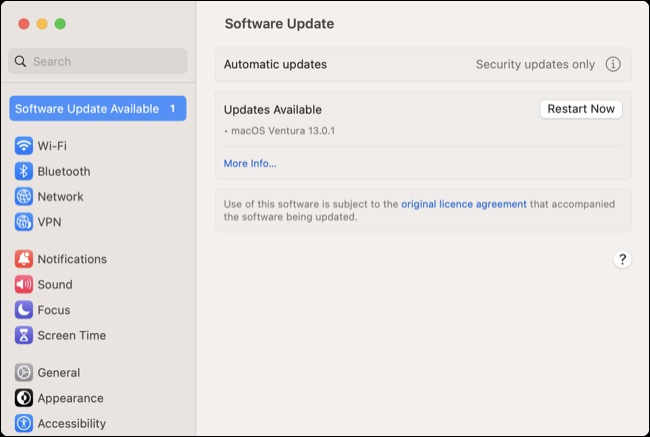
여기에서 두 가지 유형의 업데이트를 찾을 수 있습니다. 점진적으로 버그를 수정하고 시스템 성능을 개선하는 표준 "패치"(예: macOS 13.0.2)가 있거나 Mac을 최신 버전의 macOS(예: macOS 13 Ventura)로 업데이트하는 훨씬 더 큰 시스템 업그레이드를 볼 수 있습니다. ).
로그아웃 후 다시 로그인
때때로 문제는 기본 소프트웨어가 아닌 계정과 관련이 있습니다. 이렇게 하면 App Store에서 계속 암호를 묻는 경우 문제가 해결될 수 있습니다.
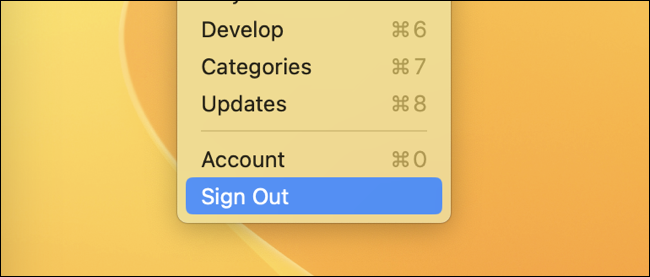
Mac App Store 앱이 열리고 초점이 맞춰진 상태에서 화면 상단의 Store를 클릭한 다음 목록 하단에서 "로그아웃"을 선택합니다. 이제 스토어 > 로그인 옵션을 사용하여 다시 로그인하십시오.
특정 앱이 업데이트되지 않습니까? 연결된 Apple ID 확인
스토어 > 로그아웃/로그인 옵션을 사용하여 다른 사람의 Apple ID에 로그인하고 그들이 구입한 앱을 다운로드한 다음 자신의 계정으로 다시 로그인할 수 있다는 사실을 알고 계셨습니까? 이것은 친구 및 가족과 구매를 공유하는 확실한 방법처럼 들릴 수 있지만 앱 업데이트와 관련하여 문제가 발생합니다.
이로 인해 Mac App Store는 다른 사람의 Apple ID에 연결된 앱을 업데이트하기 위해 지속적으로 암호를 요청할 수 있습니다. 비밀번호를 모르면 앱 업데이트가 안되고 끊임없는 요청이 계속됩니다. 계정과 연결된 암호를 알고 있거나 단순히 응용 프로그램 폴더에서 앱을 삭제해야 합니다.
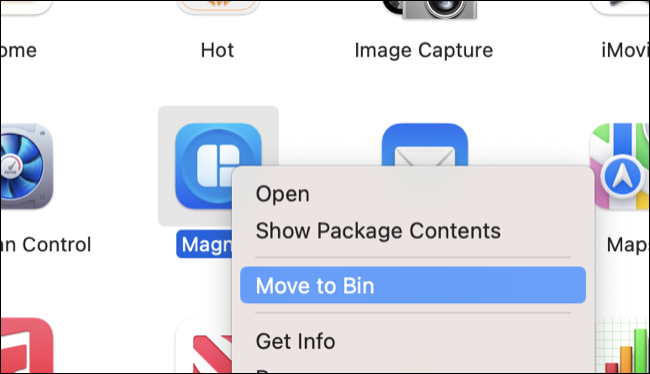
Apple 서버의 상태 확인
때때로 문제는 사용자 쪽이 아니라 서비스 중단으로 인해 발생합니다. 다음 단계를 진행하기 전에 Apple의 시스템 상태 페이지에서 Mac App Store 또는 관련 서비스에 문제가 없는지 다시 확인하십시오. 그렇다면 더 이상 진행하기 전에 대기하는 것을 고려하십시오.

기본 키체인 재설정
기본 로컬 및 iCloud 키체인을 재설정하여 응답하지 않는 Mac App Store를 해결할 수 있음을 시사하는 몇 가지 증거(예: 이 Reddit 게시물)가 있습니다. 원래 포스터 외에도 많은 다른 댓글 작성자가 솔루션이 효과가 있음을 확인했습니다. 저장된 모든 암호를 잃어버리고 시스템 전체에 다시 로그인해야 하므로 이는 과감한 조치입니다.
또 다른 Reddit 사용자는 Touch ID 및 저장된 비밀번호와 관련된 모든 지문이 제거되고 메시지 앱 중단 및 연결된 iPhone에서 문자 메시지 전달이 비활성화되고 Handoff가 비활성화되고 Safari에서 확장 프로그램이 제거되고 연락처가 "알 수 없음"으로 표시된다고 설명합니다. 화상 통화. 시간이 지나면 이러한 문제가 해결되었습니다(관련 설정을 다시 켤 수 있음).
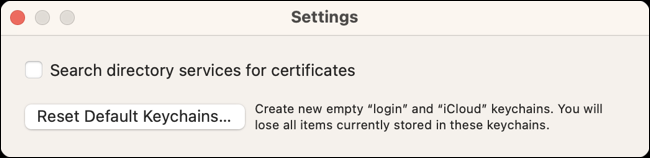
계속하려면 키체인 접근을 실행한 다음(Spotlight로 검색하거나 응용 프로그램 > 유틸리티에서 찾으십시오) 화면 상단의 키체인 접근을 클릭한 다음 설정(또는 기본 설정)을 클릭하십시오. 이제 "기본 키체인 재설정..."을 눌러 진행합니다.
소프트웨어를 설치하는 다른 방법
Mac App Store는 Mac에 앱을 설치하고 업데이트할 수 있는 여러 방법 중 하나일 뿐입니다. 일부 앱은 App Store와 개발자로부터 직접 모두 사용할 수 있으며 다른 앱은 Homebrew와 같은 서비스를 사용하여 쉽게 설치할 수 있습니다.
